我们在浩辰CAD软件中进行建模,可以制作很多的CAD图形,之前我们的教程中讲过足球、八角凳等的绘制过程,今天我们来说一下CAD排球建模。
我们如何使用CAD进行排球的建模?想要的排球造型参考下图。
浩辰CAD排球建模操作步骤
1.我们将两个万选相同的等腰的直角三角形创建成面域,参考下图。
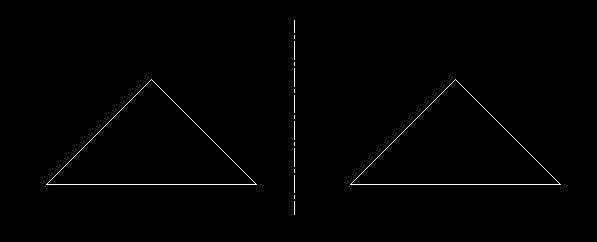
2.我们将其中的一个绕轴旋转90°
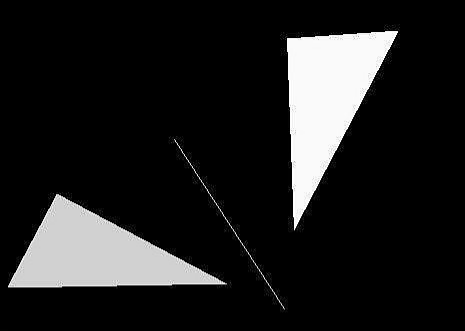
3.同时拉伸,高度尽可能的大,使得两个几何体相交。
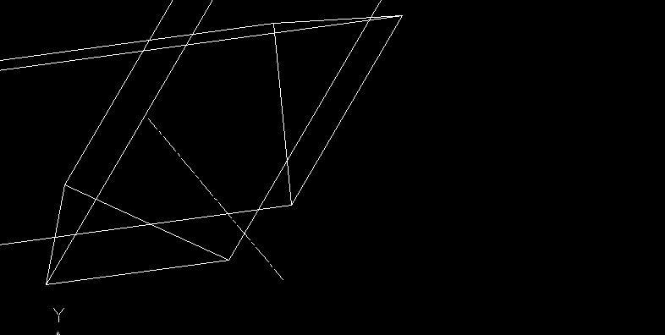
4.相交后,我们的图形就为下图。
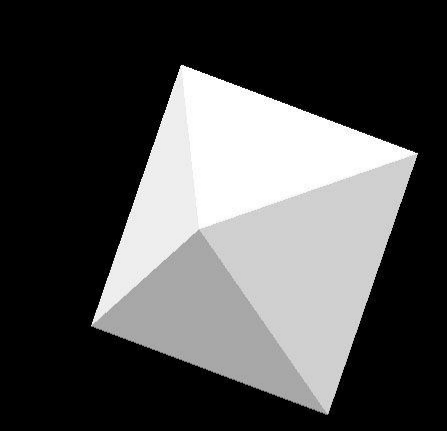
5.以四棱锥顶点为圆心做成 求你注意半径不要超过棱锥的高度。
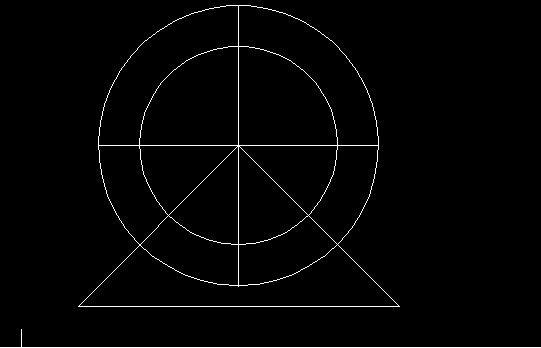
6.对两个几何体取交集,得到我们下图。

7.做两条辅助线,注意角度,然后分别用过这两条辅助线并且垂直于当前视图的两面切割几何体。
8. 把中间的改个颜色然后保存我们的文件。
9. 新建 一个文件,然后调出【参照】工具栏。进入参照工具。点击插入外部参照。
10.在弹出的对话框中选择刚保存的文件。
11. 选择【附加型】,然后选择 【无路径】。
12. 指定点然后便插入进来,我们需要注意的是,这是一个整体。
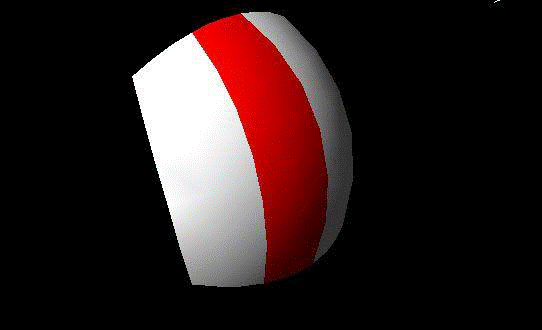
13. 在这个文件中,经过阵列和旋转,我们将六块对象进行组合。
14.然后我们保存这个文件,注意我们要和原来的那个文件放在同一个目录下面。
15.我们打开第一个文件。
16.对三个及和体分别进行圆角,注意我们冷圆角的时候先做四条棱,再把底面做一个连角。
17. 圆角完成之后,再把中间的红色换喝的那个保存。但是要另存。

18. 关掉灯之后打开配置好的文件。
通过上面的详细介绍,我们就能熟练的掌握CAD排球建模了,只要大家根据步骤进行操作,也就能在浩辰CAD软件中绘制一个排球出来了。
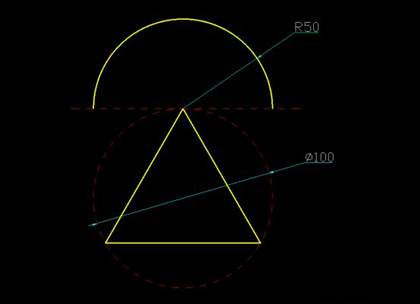
2019-10-12

2024-04-17

2024-04-17

2024-04-17

2024-04-16

2024-04-16

2024-04-15

2024-04-15

2024-04-12

2024-04-12

2024-04-11

2024-04-11
